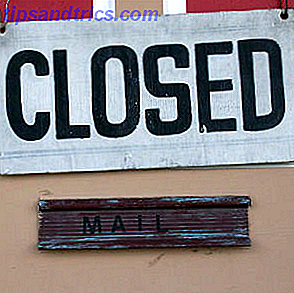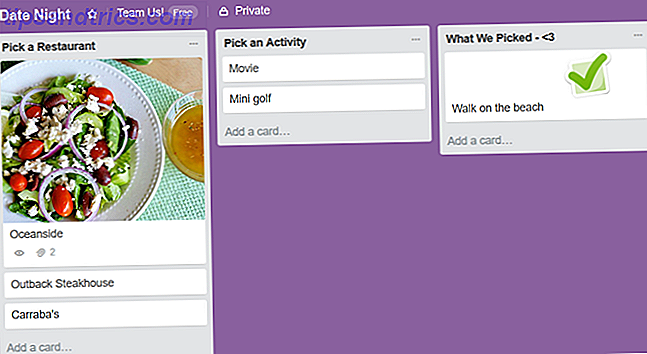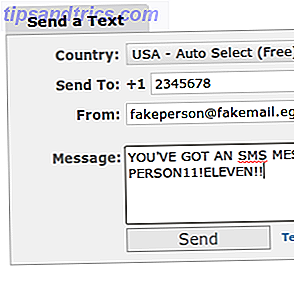Si utilizza una password per accedere al PC Windows 10. Ma davvero, e le alternative - un PIN, un'impronta digitale o la tua faccia - sono sicure quanto avere una password?
La versione di Windows 10 e gli aggiornamenti successivi annunciano l'aggiunta di alcune nuove opzioni di accesso. Mentre le versioni precedenti richiedevano l'inserimento di una password per l'accesso, Windows 10 supporta alcune opzioni biometriche, in particolare l'impronta digitale o persino la tua faccia!
Possibilità di impostare un PIN numerico invece di una password (la maggior parte degli account Windows 10 5 Suggerimenti per la gestione degli account utente di Windows come un professionista 5 Suggerimenti per la gestione degli account utente di Windows Come un Pro Gli account utente di Windows si sono evoluti da account locali isolati a account online con varie sfide relative alla privacy, vi aiutiamo a risolvere i vostri account e a trovare le impostazioni che funzionano per voi. Ulteriori informazioni si basano su account e password di Hotmail / Outlook / Xbox Live) ed è chiaro che Microsoft sta tentando di prendere sul serio la sicurezza dell'utente Windows 10.
Ma una volta impostate queste opzioni, quanto sono sicuri?
Windows 10 Secure Sign-in Options
Vai su Impostazioni> Account> Opzioni di accesso per dare un'occhiata alle opzioni disponibili. Su PC standard, avrai la scelta di password, PIN o password immagine.
Alcuni PC, laptop e tablet, nel frattempo, offrono Windows Hello, che sfrutta l'onnipresente (e violazione della privacy Perché dovresti disabilitare o coprire la tua webcam in questo momento Perché dovresti disabilitare o coprire la tua webcam in questo momento Se non lo sei attenti, gli hacker possono facilmente accedere alla tua webcam e spiarti a tua insaputa, quindi hai due opzioni: disabilita la videocamera o la nascondi. Per saperne di più) webcam per accedervi utilizzando il riconoscimento facciale. I dispositivi con uno scanner di impronte digitali, nel frattempo, utilizzano questo dispositivo per accedere, invece di richiedere una password, di nuovo come parte di Windows Hello.
Daremo un'occhiata alla configurazione di ciascuna di queste opzioni a breve ... ma prima di farlo, potresti volerti mettere nei panni di qualcuno che cerca di accedere a un PC protetto con un'impronta digitale o un riconoscimento facciale.
Queste opzioni potrebbero essere più sicure? O potrebbero, infatti, essere meno sicuri?
Imposta una password, un PIN o un'immagine
Quando si avvia per la prima volta il computer o il tablet Windows 10, verrà richiesto di impostare una password o un PIN. Tuttavia, queste opzioni sono disponibili per essere ottimizzate e modificate, proprio come le altre.
Parola d'ordine
Per impostare una nuova password, utilizzare il pulsante Cambia . Anche se stai utilizzando un account online (al contrario di un accesso locale, dove la password è memorizzata sul tuo PC), questo può essere modificato tramite il menu Impostazioni in Windows 10. (Non riesco a pensare a una nuova password Come generare password complesse che si adattino alla tua personalità Come generare password complesse che si adattino alla tua personalità Senza una password sicura potresti ritrovarti rapidamente sul lato ricevente di un crimine informatico. Un modo per creare una password memorabile potrebbe essere abbinarlo a la tua personalità. Per saperne di più?)

PIN
Per un PIN, fare clic su Aggiungi e seguire le istruzioni per inserire un PIN, confermarlo e fare clic su OK . L'opzione PIN è pensata per essere più sicura di una password collegata all'account e-mail, ma finché non viene resa un'opzione predefinita per l'accesso a Windows 10, un PIN è solo un'altra opzione.
Password immagine
Una funzione usata raramente, la Password immagine può essere impostata facendo clic su Aggiungi, quindi inserendo la password quando richiesto. Come un PIN, questo è più adatto ai dispositivi touchscreen e può essere configurato selezionando una foto dalla cartella Immagini e quindi disegnando tre gesti sull'immagine.
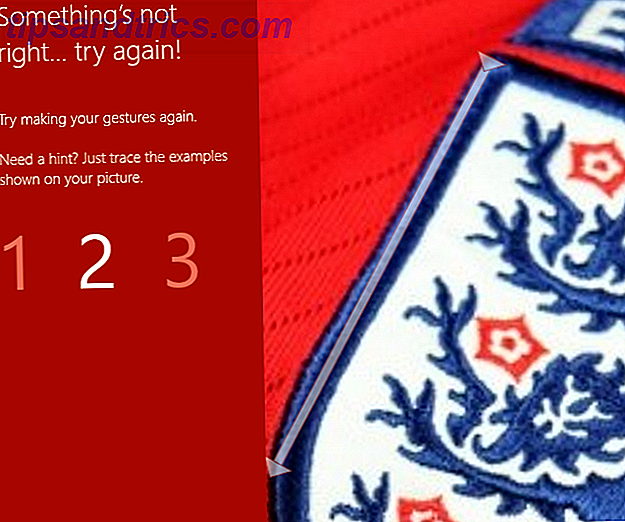
Una volta che hai confermato questi gesti, hai finito. Si noti che Picture Password non è adatto per dispositivi non touchscreen.
Vantaggi di una password o PIN
Le opzioni password e PIN sono preferibili a quelle biometriche. Avere la dimensione aggiuntiva di un accesso smartphone o tablet è particolarmente utile per i dispositivi touchscreen, che si tratti di un laptop 2 in 1 o ibrido o di un tablet come Surface Pro 4 Surface Pro 4 Recensione Surface Pro 4 Recensione Se si Stai cercando un computer ibrido portatile flessibile, in grado di sostituire il tuo notebook e iPad o tablet Android, il dispositivo Surface Pro 4 Core M3 è una sostituzione perfettamente adeguata. Leggi di più .
Tuttavia, Picture Password è anche un'alternativa utile, anche se non è così popolare come potrebbe piacere a Microsoft.
Accedi con Windows Hello
La funzionalità di Windows Hello offre una straordinaria sicurezza biometrica, ma esiste una possibilità di falsi tassi di scarto sia per il riconoscimento facciale che per lo scanner di impronte digitali. Si noti che Windows Hello richiede di aver impostato un PIN già per l'uso.
Utilizzando il riconoscimento facciale
Per il riconoscimento facciale è necessario hardware della videocamera dedicato con funzionalità a infrarossi (IR), che consente di accedere al computer in qualsiasi scenario di illuminazione. Questo è più comunemente presente nella fotocamera Intel RealSense, fornita con PC e laptop di Dell, ASUS, HP e perenne privacy mocker. Motivi di sicurezza di Lenovo 4 Perché dovresti evitare PC Lenovo 4 motivi di sicurezza Perché dovresti evitare i PC Lenovo Ulteriori informazioni.
Impostare il riconoscimento facciale è semplice. Controlla Impostazioni> Account> Opzioni di accesso per confermare che la funzione sia disponibile con la configurazione dell'hardware e in Windows Hello find Face e fai clic su Set up . La seguente schermata spiega Windows Hello, quindi leggi questo, fai clic su Inizia e posizionati per la tua foto.
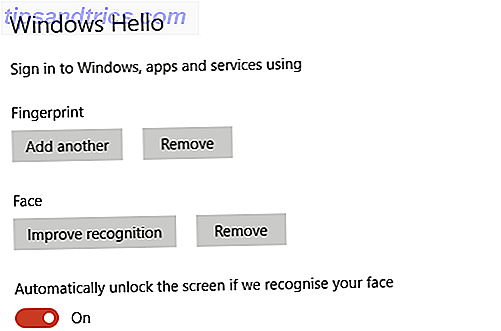
Il gioco è fatto, ma puoi anche tornare allo schermo e fare clic su Migliora riconoscimento per consentire a Windows di riconoscerti in diverse situazioni, con o senza occhiali, ad esempio.
Utilizzando le impronte digitali
Se il tuo dispositivo è dotato di uno scanner di impronte digitali o ne hai uno che può essere collegato al tuo PC o laptop, questa è anche una buona opzione.
Anche in questo caso, si imposta questa opzione in Windows Hello, sebbene si noti che se si dispone di una fotocamera, questo tenderà a sovrascrivere lo scanner di impronte digitali.
Fare clic sul pulsante Impostazioni impronte digitali per iniziare, immettere la password o il PIN e seguire le istruzioni per eseguire la scansione dell'impronta digitale. Ci vorranno alcuni minuti per avere ragione, ma una volta che hai finito, sarai in grado di accedere a Windows 10 semplicemente facendo scorrere il dito sullo scanner delle impronte digitali!
Problemi per gli scanner di impronte digitali
In teoria, gli scanner di impronte digitali sono l'opzione più sicura. Le impronte digitali sono uniche, il che significa che hai dieci "password" individuali che puoi usare per accedere al tuo PC. Questo è piuttosto impressionante, ma il sistema non è privo di problemi.
Per i principianti, scanner di impronte digitali scadenti possono causare problemi di affidabilità. Windows Hello offre la flessibilità di accedere con altre opzioni, ma questa è una debolezza che può scoraggiare l'utilizzo del sistema.
Inoltre, le impronte digitali stesse, anche se uniche, possono essere inaffidabili. Mentre gli scanner di impronte digitali di buona qualità possono avere successo quasi al 100%, alcune persone, come le persone anziane o i lavoratori manuali, possono avere impronte digitali di scarsa qualità. Le nostre impronte digitali possono anche cambiare nel tempo.
Le ragioni di ciò includono la differenza tra la punta delle dita prima e dopo il bagno, i tagli e le escoriazioni. Anche l'inchiostro e lo sporco possono causare problemi con la lettura delle impronte digitali di successo.
E, purtroppo, vale la pena notare il lato oscuro dell'accesso biometrico 6 Motivi per cui la biometria non è la via del futuro 6 motivi per cui la biometria non è la via del futuro La biometria è stata spesso vista come il "futuro" dell'identificazione personale, ma ci sono molte ragioni per cui questo non può mai realmente accadere. Leggi di più . È probabile che i dispositivi con dati preziosi su di essi siano presi di mira dai personaggi più spiacevoli della società, persone che non si fermeranno davanti a niente - compresa la mutilazione - per ottenere quello che vogliono.
Il riconoscimento facciale può essere ignorato?
In passato, tenere una foto dell'utente autorizzato davanti a una telecamera avrebbe sbloccato questo particolare metodo di accesso, ma mentre questa debolezza particolarmente evidente è stata superata, altre vie sono ancora aperte agli hacker.
Sebbene dipenda esattamente da ciò che il sistema di riconoscimento facciale sta cercando, è stato dimostrato che la semplice presentazione di un video dell'utente autorizzato - completo con l'importantissimo lampeggio naturale - è sufficiente per sbloccare un sistema di riconoscimento facciale per smartphone.
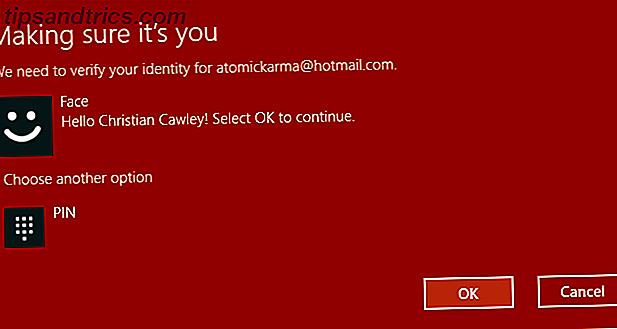
Ma quando si tratta del sistema Windows Hello di Windows 10, sembra che le cose siano un po 'più sicure. Mentre smartphone e tablet - e alcune soluzioni desktop personalizzate - utilizzano foto, video o mappe 3D del tuo viso, Windows Hello non lo fa. Piuttosto, utilizza un sistema che Microsoft afferma che non può essere decodificato.
Tutto ciò significa che chiunque desideri accedere al tuo laptop Windows 10, dovrà conoscere la tua password o il tuo PIN, o essere in grado di presentare la tua impronta digitale o il tuo volto. L'accesso a Windows 10 sicuro è reso più veloce dall'aggiunta delle opzioni biometriche, ma è necessariamente migliore?
Sei felice solo con una password? O vuoi un riconoscimento facciale o uno scanner di impronte digitali per migliorare l'affidabilità e allontanarti da quel vecchio problema di password dimenticate o duplicate? Diteci cosa ne pensate nei commenti.
Immagine di credito: studentessa che lavora al laptop di goodluz tramite Shutterstock